nikcollection安装闪退
这一期我们主要是讲解妮可靠的可信,这个软件升级到四点二之后,他会闪退, 这期呢我们主要是解决闪退的问题,我先把我电脑上面这个卸载,因为我已经安装过了,卸载之后我重新安装一下,然后进行打固定,让大家看的清楚,好,卸载完成, 我们到 c 盘里面看一下,已经没有这个文件啊,卸的非常的干净。卸载完成之后呢,我们重新安装,这是安装程序, 安装的时候使用默认的设置, 使用简体中文,点击 ok, 点上勾下一步,再点击同意这个服务协定,接受这个默认哈,点下一步, 然后点安装,他就开始安装了,这个非常简单好,安装完成之后点完成,点完成之后呢,我们看一下哈, 我们打开 ps, 看一下他的具体的情况。打开 ps, 我们导入一张图片,大家要耐心的看完我这个教程,不然的话也还是搞不清楚是怎么一回事。在滤镜之中, 我们看最下面这个 还能不能够打开, 现在没有破解,所以呢他不会闪退,他是一个共享版,从这个界面可以告诉我们什么原因呢?就是说这个软件自身是没有问题的,问题只出在他的这个补定上面,还有这个黑白滤镜 也能够正常的打开, 我们选择退出, 说明软件是没问题的哈,我们下面要做的呢,就是要把这个补丁打开,把这些文件 复制到 c 盘的根目录下,进行取代替换一下就行了,这个和你们看到的这个破解不定他是不一样的, 我进行了修正,表面看是一样的,实际上这里面我都进行了一点点的修正,主要是为了解决闪退的这种现象。 我们到 c 盘之中 找到尼克这个安装的跟目录,点击粘贴, 选择替换目标中的所有文件, 这样呢这个补丁就打好了,他 好之后我们再看一下 ps, 打开 ps 看看能不能够使用这些滤镜,这八个滤镜如果都能够正常工作的话,这才叫成功,如果不能够正常工作的话,这还要继续折腾。 打开一张图片,选择尼克插件,我们看下面这个能不能够打开, 会不会闪退,大家看完全正常工作,这些滤镜都能够正常工作, 我们点试效果切换的非常的明显, 能够正常工作, 我们点击应用, 他会自动建立一个图层,并且加载这个滤镜正在处理,因为我这个电脑的配置比较低,所以他需要一个过程, 我们再看这一个黑白滤镜,他的效果是怎样的,会不会闪退, 您看到了吧?这个都是正常工作的,而且不会闪退,也不会出现其他的问题, 点击应用他会新建一个图层,然后呢就会建 对的进行处理,我们再看一下其他的滤镜会不会出现问题,加载, 这是我们最常用的滤镜, 看没问题啊,我们使用这一个点,确定 这需要一个过程,这根据个人的电脑的配置不一样,他这个过程呢长短也是不一样的,看效果非常的明显。 同样我们再试验一下其他的滤镜, 我们再看这个滤镜机变滤镜,这个滤镜呢之前都是英文版的,这个版本开始呢使用的都是中文版, 看界面都是中文, 从刚才的测试大家看到这个问题已经解决了, 如果,如果你自己能解决问题的话,那这个视频你可以不看,解决不了问题的话,你可以在评论区留言,我可以把这个补丁发给你。拿到这个补丁之后啊,直接复制 粘贴在根部录下哈,不要复制到其他地方。如果你没看懂的话,回头看一下这个视频, 如果对你有帮助的话,欢迎点赞。如果你是新朋友的话,欢迎关注我一下,在我的主页有这个插件的教程,是免费的, 找合集找这个尼克扣的克星教程讲的比较全面。
粉丝9980获赞3.7万
相关视频
 00:49查看AI文稿AI文稿
00:49查看AI文稿AI文稿小伙伴们好,我是墨鱼社区的喜糖,刚刚 nick 滤镜 win 版又更新了,运行速度更快更稳定了,也不会再出现闪退的情况了。 安装滤镜第一步,我们按它的提示安装就好了。第二步,把这些文件复制到滤镜的安装目录,粘贴替换即可。有的小伙伴会遇到安装 neck 之后没有滤镜, 我们在安装第一步的时候,这个地方需要点击加号,然后选择 ps 的滤镜目录文件夹再继续安装就可以了。 好了,本期视频内容就到这里了。
35陌鱼社区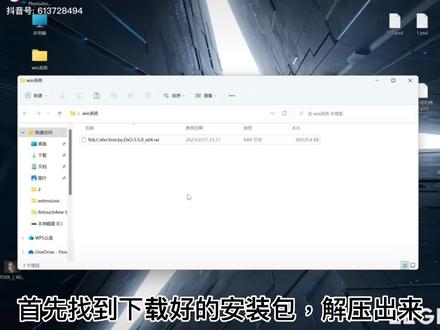 02:01查看AI文稿AI文稿
02:01查看AI文稿AI文稿首先找到下载好的安装包解压出来, 解压后找到 nick collection 程序,双击安装, 安装路径需要默认安装,这边要选择 photoshop, 安装好后点击完成即可。然后在安装包内找到 crack 文件夹打开,再到 c 盘 内找到 program files 文件加进去, 然后找到 d x o 文件夹进入,在进入 nick collection 文件夹内, 将之前安装包 crap 文件夹内的所有文件复制到 nick collection 文件夹内, 直接全部替换掉。 然后打开 photoshop 程序 nick collection, 在滤镜内打开。
404爱画大饼的老滕 01:56
01:56
















